تعتبر أوسمة المقالات أحد أهم العناصر التي يقوم المدوّنون وأصحاب المواقع بتعيينها بدة داخل الموقع، وذلك لأنها تستخدم في تنظيم المحتوى داخل الموقع بطريقة مميزة، كذلك تقوم محركات البحث بقراءة الأوسمة Tags الخاص بالمقالات لترتيبها داخل نتائج البحث بطريقة أكثر تنظيماً.
بشكل افتراضي يوفر لك ووردبريس خيار تعيين الأوسمة للمقالات، والذي يمكنك الوصول إليه داخل لوحة تحرير المقالة أو الصفحة:
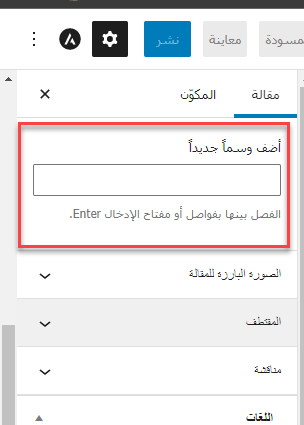
لكن هذه الطريقة ربما تأخذ الكثير من الوقت منك أثناء نشر المقالات، وربما تبدو مملة ومضيعة للوقت، ولذلك في هذه المشاركة سأعرض لك طريقة سهلة تجعل الأوسمة داخل موقعك يتم تعيينها لكل المقالات بطريقة تلقائية بدون تدخل منك، وهو ما يوفر عليك الوقت والجهد أثناء نشر المحتوى داخل الموقع.
تعيين الأوسمة Tags بطريقة تلقائية للمقالات
توجد بعض إضافات ووردبريس المجانية التي توفّر عليك الوقت والجهد في تعيين الأوسمة للمقالات، وتعتبر [سجل الدخول لترى الرابط] إحدى أشهر تلك الإضافات، وهي التي سأقوم بالشرح عليها.
فكرة عمل هذه الإضافة باختصار، هي أنها تقوم تلقائيا بالبحث عن الأوسمة داخل موقعك، وإذا وجدت إحدى الأوسمة Tags داخل عنوان أحد المقالات في الموقع، فتقوم تلقائيا بتعيين الوسم للمقالة بدون تدخل منك، وسوف نشرح ذلك في الخطوات التالية.
بعدما تقوم بتنصيب وتفعيل الإضافة على الووردبريس، يمكنك الآن البدء في إضافة الكلمات التي ترغب في أن تأخذها الإضافة بعين الاعتبار لتعيينها كأوسمة للمقالات. قم بالدخول إلى تبويب Auto terms داخل لوحة إعدادات الإضافة، ومنه قم بالنقر على زر إضافة عنصر جديد Add new auto tem:
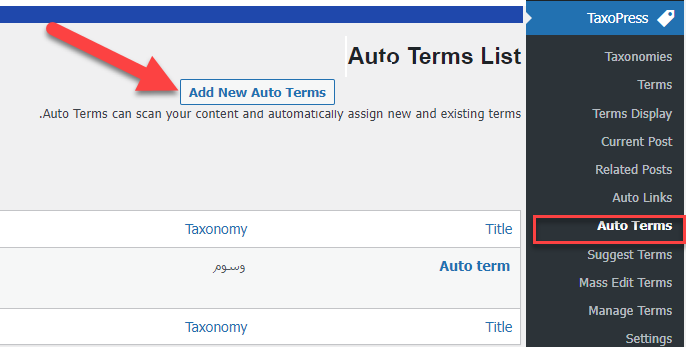
الأن ستقوم بتعيين الشروط التي بناء عليها ستقوم الإضافة بتعيين الأوسمة بطريقة تلقائية داخل مقالات الموقع.
سوف تفتح لك صفحة الإعدادات التالية والتي تقوم بإدخال بعض البيانات الأساسية لتعيين عملية إضافة الأوسمة لمحتوى الموقع:
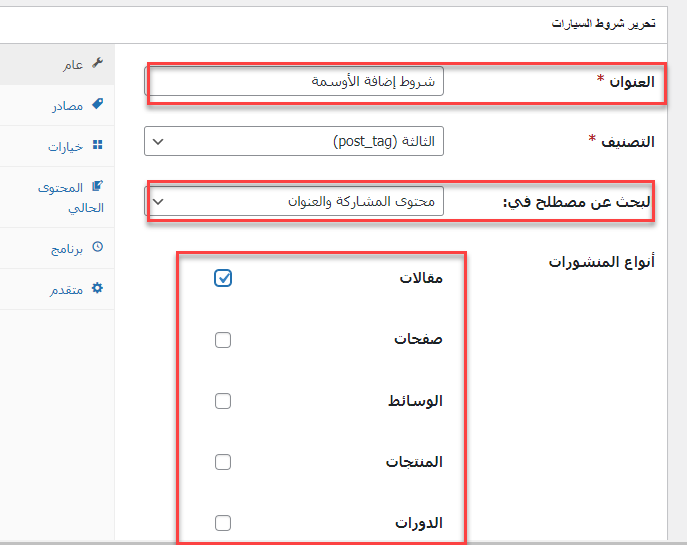
كما لاحظت فإنه يجب أن تقوم بإدخال العنوان، وهو لا يظهر إلا داخل لوحة التحكم فقط، حيث يمكنك كتابة عنوان بأي طريقة تريدها حتى تستطيع أن تميز هذه الشروط فقط فيما بعد.
وفي تبويب ( التصنيف) يمكنك اختيار إما الأوسمة Tags أو التصنيفات Categories أو أي محتوى آخر ترغب في تنظيمه داخل الموقع.
في خانة (البحث عن مصطلح في) تقوم باختيار إما أن تقوم الإضافة بالبحث عن الأوسمة في عناوين المقالات، أو داخل المحتوى، أو بإمكانك اختيار (محتوى المشاركات والعنوان) حتى تقوم الإضافة بالبحث في كل من العنوان وكذلك المحتوى لكي تقوم بمطابقة العبارة وبالتالي يتم تعيين الأوسمة لها.
في تبويب (أنواع المنشورات) يمكنك اختيار نوعية المحتوى الذي ترغب في إضافة وتعيين الأوسمة له، حيث تجد المقالات والصفحات والوسائط، وإذا كان لديك متجر إلكتروني على الموقع ستجد تبويب المنتجات، وغيرها من أنواع المحتوى التي يمكنك اختيارها لكي يتم تعيين الأوسمة لها بطريقة تلقائية.
بعد إكمال الإعدادات الخاصة بالإضافة، ستقوم الإضافة تلقائيا بقراءة الأوسمة داخل الموقع، ثم تقوم بمطابقتها مع عناوين ومحتوى المقالات، وإذا وجدت تشابه بين عنوان أحد المقاتلات وبين أحد الأوسمة ستقوم على الفور بتعيين الكلمة كوسم Tag للمقالة بدون تدخل منك:
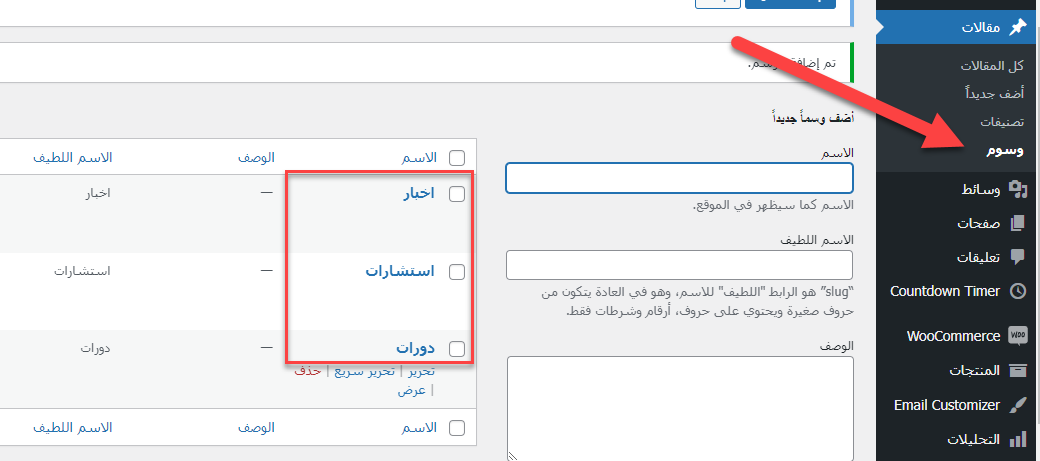
أما إذا كنت ترغب في اختيار عدد محدود من الأوسمة المسموح للإضافة باستخدامها والبحث عنها داخل محتوى المقالات، يمكنك الرجوع إلى لوحة إعدادات الإضافة ثم الدخول إلى تبويب (مصادر) وقم بتظليل الخيار الثالث، ثم في المربع أسفله قم بكتابة الأوسمة التي ترغب تعيينها للإضافة لكي تستخدمها فقط للبحث في المحتوى وتعيينها كأوسمة إذا وجدت تشابه بينها وبين عنوان ومحتوى المقالات:
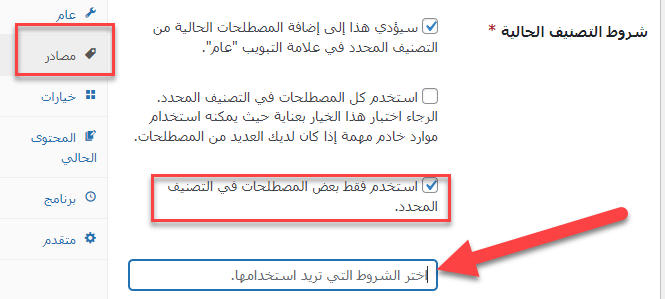
بهذه الطريقة تكون قد جعلت عملية إضافة الأوسمة Tags في مقالات موقعك تتم بصورة تلقائية بدون تدخل منك، وهو ما يوفر عليك الكثير من الوقت أثناء كتابة وتحرير مقالات وصفحات موقعك.
هل تقوم بتعيين الأوسمة يدوياً داخل الموقع أم تستخدم إضافات ووردبريس لتنظيمها بطريقة تلقائية؟؟